
PFS 31 avec la version Studio X fait par Papy 35
Cadre traditionnel
|
L'outil Gestionnaire de calques doit être activé pour déplacer les éléments d'un calque Clic sur la vignette d'un calque pour pouvoir travailler dessus Si parfois les menus sont grisés: Menu Image > Mode > Cochez Couleurs RVB |
Vous avez déjà fait ce cadre dans l'exercice 56 de la 1ière série en utilisant des masques pour décorer le tour
Cette fois, vous allez utiliser un filtre 8BF

|
|
Matériel à dézipper
Ensuite, enregistrez le Pattern_or4 dans le dossier Patterns ou Réserve Patterns
Filtre 8BF = VM Natural
|
|
Cette flèche pour marquer votre ligne
Clic gauche pour la déplacer |
1.Ouvrez le tube papillon et l'image des crocus sur laquelle vous allez travailler
2a.Dupliquez-les et fermez les originaux
2b.Enregistrez l'image des crocus au format pfi
3.Pour sélectionner la couleur d'avant-plan, cliquez sur la Pipette (1)
4.Passez la pipette sur la fleur clic gauche enfoncé (2)
5.Relâchez quand la couleur rose vous convient (3)
6.C'est cette couleur qui va servir à confectionner le cadre
7.Menu Image > Encadrement extérieur
8.Largeur = 1 . Couleur = noire
9.Menu Image > Encadrement extérieur
10.Largeur = 2 . Cochez Motif de fond = pattern_or4 (fourni dans le matériel)

11.Menu Image > Encadrement extérieur
12.Largeur = 1 . Couleur = noire (n'oubliez pas de décocher Motif de fond)
13.Menu Image > Encadrement extérieur
14.Largeur = 15 . Couleur = rose (sélectionnée au début)
15.Sélectionnez ce cadre rose avec la baguette magique
16.Menu Filtre >Texture > Maillage large
17.Menu Filtre > Esthétique > Contour 3D avec ces réglages qui donnent un léger bombé: Epaisseur= 2

18a.Clic droit sur la vignette du calque > Masquer la sélection
18b. Enregistrez
19. Pour faire un petit cadre doré, refaites ce qui a été fait en 7,8,9,10,11 et 12
20.Menu Image > Encadrement extérieur
21.Largeur = 30 couleur = rose (sélectionnée au début)
22.Sélectionnez cette couleur avec la baguette magique
23.Menu Filtre > Filtre 8BF > VM Natural > Splash!
24.Menu Filtre > Esthétique > Contour 3D
5.Largeur = 5 (au lieu de 2,voir ligne 17)
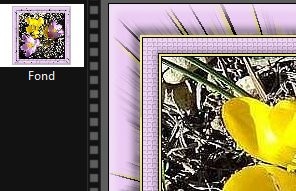
26a.Clic droit sur l'image > Masquer la sélection
26b. Enregistrez
27.Tourner les couleurs avec la flèche courbe à 2 pointes
28.Sélectionnez le jaune sur un pétale avec la pipette
29.Menu Image > Encadrement extérieur
30.Largeur = 2 couleur = noire
31.Menu Image > Encadrement extérieur
32.Largeur = 5 couleur = jaune que vous venez de sélectionner
33.Menu Image > Encadrement extérieur
34a.Largeur = 2 couleur = noire
34b. Enregistrez
35.Inverser les couleurs pour avoir le
rose en avant-plan
36.Menu Image > Encadrement extérieur
37.Largeur =40 couleur=rose
37.Sélectionnez cette couleur sur le cadre avec la baguette magique
39.Menu Filtre > Filtre 8BF > VM Natural > Ripper
40a.Contour 3D (Comme en 24 et 25)
40b. Enregistrez
41.Refaites ce qui a été fait en 7,8,9,10,11 et 12
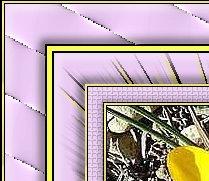
42.Clic sur le tube du papillon. Copier-coller sur le fond
43.Pour pivoter le papillon. Clic droit sur la vignette > Transformation paramétrée. Angle:-27°
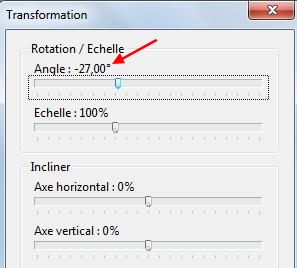
44.Menu Calque > Paramétrage manuel
45.Position manuelle: X=280 Y=85 Taille: Largeur=228 Hauteur =216

46.Double-clic sur la vignette du papillon. Cochez Ombre portée

47.Clic droit sur la vignette > Fusionner avec le calque inférieur
48.Enregistrez
49.Signez et Enregistrez au format jpg
